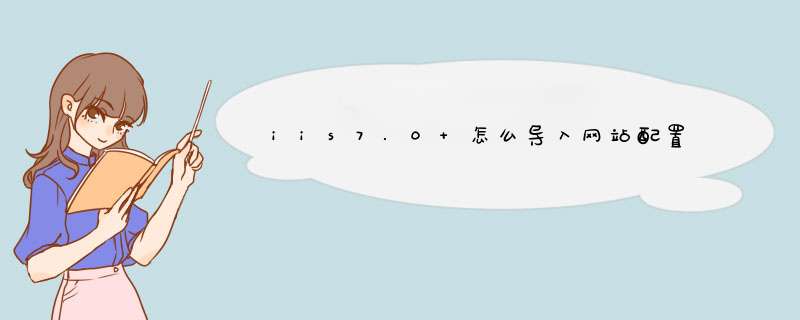
先右键‘应用程序池’点击‘添加应用程序池’。1、填写应用池名称;2、选择.net版本,本机安装了net 2.0和net 4.03、选择托管管道模式:经典或集成,最后点击确定。
右键选择刚才创建的应用池‘高级设置’。
在高级设置里,常规--启动32位应用程序,选择true,这样才可以启动应用池,可以让站点使用到。点击确定,应用池创建完毕。
右键‘网站’点击添加‘添加网站’。
添加要建立网站的相关信息。1、添加网站名字;2、选择刚才创建的应用池;3、设置网站放置程序的物理路径;4、ip设置 ;5、主机名填写域名。点击确认,这个一个网站已初步建立。把调试好网站程序放进目录中,用域名就可以访问站点啦。
注意事项
域名记得做解析
程序要放在对应目录中
1、进入Win7的控制面板,打开程序功能,选择打开或关闭Windows功能 。2、在安装Windows功能的选项菜单,把interlnet信息服务的所有组件全部勾起来。
3、安装完成后,打开控制面板,进入系统和安全,打开管理工具,点Internet 信息服务(IIS)管理器。
4、打开IIS管理器,进入管理页面,展开右边的个人PC栏,右击网站——添加网站,
在出来的对话框中添加网站名称、物理路径(选择你的网站目录)。
5、要设置网站文件夹的安全项,添加一个Everyone用户,设置所有权限控制即可,最后点确定。
6、双击IIS7中ASP,父路径是没有启用,选择True开启。
7、单击右侧的高级设置选项,可修改网站的目录,单击右侧的绑定。。。,可修改网站的端口。双击IIS7中的 默认文档, 设置网站的默认文档。
8、在浏览器的地址栏里面访问IP就可打开刚才添加的网站。
IIS:即互联网信息服务,是一种网页服务组件,支持在网络上发布信息消息。
欢迎分享,转载请注明来源:夏雨云

 微信扫一扫
微信扫一扫
 支付宝扫一扫
支付宝扫一扫
评论列表(0条)